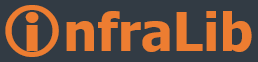Vista'nin network konfigurasyonunu yapabildiginiz network center ekranlarini gorduyseniz, onceki versiyonlara gore gerek gorunum gerekse ozellikler acisindan yeni eklenen ozelliklere sahip oldugunu ve cok degistigini mutlaka gormussunuzdur.
Vista’nin network map ozelligi network topolojisini cikarmak icin Link Layer Topology Discovery (LLTD) protokolunu kullanmakta. LLTD hem kablolu (802.3 Ethernet) hemde kablosuz (802.11) ortamlarinda calisabilmekte, data-link katmanini kullanarak networkteki bilesenlerini kesfederek networkun topolojisini cikarmaniza olanak saglamakta.
Eger Windows XP kullaniyorsaniz
http://www.microsoft.com/downloads/details.aspx?FamilyId=4F01A31D-EE46-481E-BA11-37F485FA34EA&displaylang=en adresinden LLTD Topology Discovery Responder guncellemesini yukleyerek, Windows XP bilgisayarinizin bu protokolle kesfedilmesini saglayabilirsiniz.
Network Map’e erismek icin Control Panel’ini acip Network and Sharing Center’a basmaniz yeterli olacaktir, ekran acildiginda asagidaki sekilde de goreceginiz gibi basit bir Network Map zaten gorunecektir.

Sag ust kosede ise konumuz olan Network Map’e ulasmaniz icin yerlestirilmis olan View Full Map kisayolunu goreceksiniz, bu kisayola bastiginizda asagidaki sekilde de goreceginiz gibi, size Network Map ozelliginin domain networkune dahil oldugunuz icin pasif duruma gecirildigi uyarisini ve sistem yoneticinizin buna Group Policy araciligi ile izin verebilecegi mesajini goreceksiniz ki asil sorunda bu noktada karsiniza cikacak, cunku Windows 2003 domain ortaminda bu ayari yapmaniz bu ozellik policylerde olmadigindan mumkun olmayacak, ta ki Windows 2008 domain kurabilene kadar. Bu sebeple biz bu engeli local policy de degisiklik yaparak asacagiz.

Local Policy’de degisiklik yapabilmek icin Windows Command prompt acarak MMC komutunu calistirip gelen pencerede File> Add/Remove Snap-in secenegini secerek gelecek olan pencerede Group Policy Object Editoru secip Add tusuna basiniz, varsayilan secenek olarak Local Computer gelecektir, bu secenegi degistirmeden ekleme islemini onaylayiniz ve Snap-In ekleme penceresini kapatiniz, bu yontemle sisteminizi yonetmek icin kullanabileceginiz diger Snap-in leri de nasil ekleyip kullanabileceginizi gormus oldunuz, isterseniz sadece gpedit.msc komutunu calistirarak da Group Policy Object Editorune ulasabilirsiniz.

Simdi sirasiyla Computer Configuration > Administrative Templates > Network > Link-Layer Topology Discovery seklinde degisikligi yapacagimiz objeyi bulalim, asagidaki ekrana ulasmak icin.

Bu ekrandaki ilk group policy ayari bizim icin bu ozelligi aktif edecek olan ayardir, ozelliklerine girdigimizde , bu ozelligi acmanin yani sira uc tanede secenegin sunuldugunu goreceksiniz, bu asamada Network Mapper i aktive etmeden once bu seceneklerden kendinize uygun olanlari secmenizde fayda var, Secenekler size bu ozelligin Domain, Public ve Private networklerde kullanilip kullanilmayacagini sormaktadir, Domain networkleri isyeriniz, Private networkleri ise ev networkunuz gibi dusunebilirsiniz, Public ise direkt internete bagli olarak degerlendirileceginden bu ozelligi olasi guvenlik risklerine maruz kalmamak icin acmak istemeyebilirsiniz.

Seceneklerden ikincisi ise Responder ozelligini configure etmek icindir, bu driver ise size aginizda bulunmus cihazlariniz hakkinda daha fazla bilgi almanizi saglar, ornegin uretici, model, seri no gibi. Responderi aktif etmek icin Mapper ile ayni yolu kullanmaniz yeterli olacaktir.
Simdi Network and Sharing Center ekranina geri donup View Full Map secenegine bastiginizda daha detayli bir harita gorme sansiniz olacak , ornegin bir wireless switchinizin ozelliklerine sag tus ile girdiginizde marka, model , seri no gibi bilgilere erisebileceksiniz.